- 482 yazıcı hatası, sisteminiz PrintForm kitaplığına bağlanamadığında oluşur.
- Yazıcının açık olduğundan ve doğru şekilde bağlandığından emin olmak hızlı bir şekilde sorunu çözecektir. yazıcı hatası 482.
- Yazıcı ayarlarınızı Yazıcılar ve tarayıcılar penceresinden değiştirerek sorunu kolayca düzeltin.
- Bir sürücü güncelleme aracıyla sisteminizin donanımını güncel tutmak, bu tür sorunları uzak tutacaktır.

Bu yazılım, sürücülerinizi çalışır durumda tutar, böylece sizi yaygın bilgisayar hatalarından ve donanım arızalarından korur. Tüm sürücülerinizi şimdi 3 kolay adımda kontrol edin:
- DriverFix'i indirin (doğrulanmış indirme dosyası).
- Tıklayın Taramayı Başlat tüm sorunlu sürücüleri bulmak için.
- Tıklayın Sürücüleri güncelle yeni sürümleri almak ve sistem arızalarını önlemek için.
- DriverFix tarafından indirildi 0 okuyucular bu ay
Sayfa ayarlarını değiştirdikten sonra Form Yazdır işlevini kullanmaya çalışırken, yazıcılarınızdan birinde şu hata mesajlarından biriyle karşılaşabilirsiniz:
Çalışma zamanı hatası 482 Yazıcı Hatası ya da sadece Yazıcı Hatası.Bu çalışma zamanı hataları, bir sistemin Visual Basic entegrasyon motorunu kullanmaya devam eden uygulamalardan PrintForm Windows kitaplığına bağlanamamasının sonucudur.
Visual Basic artık eski bir teknoloji olsa da benzerleri tarafından kullanılmaya devam ediyor. Excel, Citrix veya Adobe Acrobat bir sistem için gömülü işlevsellik sağlamak için.
Sorunu çözmek için üzerinde çalışabileceğiniz onaylanmış bazı düzeltmeler vardır. Bunları hemen aşağıda ayrıntılı olarak bulacaksınız.
482 yazıcı hatasını nasıl düzeltebilirim?
1. Sürücülerinizi güncelleyin
- Aç Aygıt Yöneticisi.

- Güncellemek istediğiniz cihazları arayın.
- Cihaza sağ tıklayın ve seçin Sürücüyü güncelle.

- Güncellemek istediğiniz tüm cihazlar için tekrarlayın.
Sürücüleri güncellemek en sevdiğiniz aktivite olmayabilir. Bu, özellikle Windows 10'da olur, çünkü bu işletim sistemi sürümü, prosedürü eskisinden biraz daha zorlaştırır.
Sizinkini bulduktan sonra sağ tıklayın ve Sürücüyü güncelle. En son sürücüleri zaten indirdiyseniz veya harici depolama birimine sahipseniz, en son sürücüleri otomatik olarak mı yoksa manuel olarak mı aramayı seçebilirsiniz.
Sürücüleri otomatik olarak güncelleyin
Sürücülerinizi Aygıt Yöneticisi ile güncellemek, özellikle yeni çıkan sürümlerden bahsettiğimizde yapılacak en güvenli ve en iyi şey değildir.
Sürücüleri özel yazılımlarla otomatik olarak güncelleyerek kendinize biraz zaman kazandırabilir, stres atabilir ve PC'nizde daha fazla soruna neden olabilirsiniz.
 Çoğu zaman, PC'nizin donanımı ve çevre birimleri için genel sürücüler sistem tarafından düzgün bir şekilde güncellenmez. Genel sürücü ile üretici sürücüsü arasında önemli farklar vardır.Donanım bileşenlerinin her biri için doğru sürücü sürümünü aramak sıkıcı olabilir. Bu nedenle otomatik bir asistan, sisteminizi her seferinde doğru sürücülerle bulmanıza ve güncellemenize yardımcı olabilir ve şiddetle tavsiye ederiz. DriverFix.Sürücülerinizi güvenle güncellemek için şu kolay adımları izleyin:
Çoğu zaman, PC'nizin donanımı ve çevre birimleri için genel sürücüler sistem tarafından düzgün bir şekilde güncellenmez. Genel sürücü ile üretici sürücüsü arasında önemli farklar vardır.Donanım bileşenlerinin her biri için doğru sürücü sürümünü aramak sıkıcı olabilir. Bu nedenle otomatik bir asistan, sisteminizi her seferinde doğru sürücülerle bulmanıza ve güncellemenize yardımcı olabilir ve şiddetle tavsiye ederiz. DriverFix.Sürücülerinizi güvenle güncellemek için şu kolay adımları izleyin:
- DriverFix'i indirin ve yükleyin.
- Yazılımı başlatın.
- Tüm hatalı sürücülerinizin algılanmasını bekleyin.
- DriverFix şimdi size sorunları olan tüm sürücüleri gösterecek ve sadece düzeltilmesini istediklerinizi seçmeniz gerekiyor.
- Uygulamanın en yeni sürücüleri indirip yüklemesini bekleyin.
- Tekrar başlat Değişikliklerin etkili olması için PC'nizi

DriverFix
PC'nizi riske atmadan PC bileşenleri sürücülerinizin kusursuz çalışmasını sağlayın.
Siteyi ziyaret et
Sorumluluk Reddi: Bazı belirli eylemleri gerçekleştirmek için bu programın ücretsiz sürümden yükseltilmesi gerekir.
2. Yazıcıyı Açın
Yeni başlayanlar için, kulağa ne kadar saçma gelse de, 482 hatası yazıcınız çevrimiçi olmadığında görünebilir. Yazıcıyı fiziksel olarak açarak veya Çevrimiçi moda geçirerek bu masum hatayı düzeltin.
Yazıcının doğru şekilde bağlandığından ve Açıldığından emin olduktan sonra tekrar kullanmayı deneyin ve hatanın devam edip etmediğini kontrol edin.
3. Diğer yazıcı ayarlarını kullan
- basın Windows Tuşu + S ve yazın Yazıcılar ve tarayıcılar.
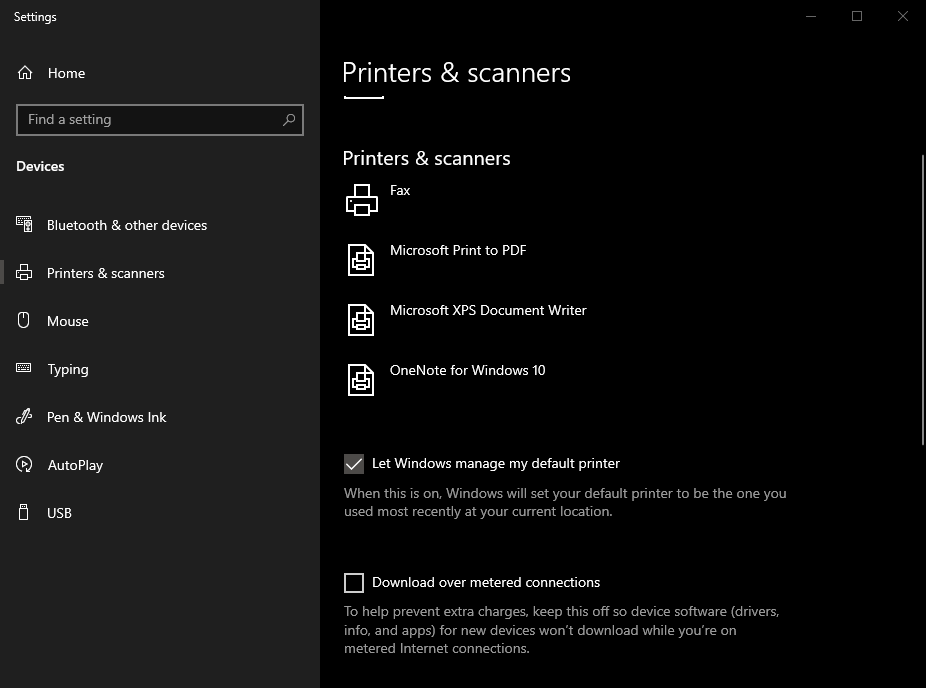
- Aç Yazıcılar ve tarayıcılar ve ayarları değiştirin.
Farklı yazıcı ayarları kullanarak da yazdırmayı deneyebilirsiniz. Bazen, standardı kullanmaktan geçiş PDF'ye yazdır seçeneği için Microsoft PDF'ye Yazdır bu sorunu göz açıp kapayıncaya kadar çözer.
4. Uygun yazıcının kurulu olduğundan emin olun
- git Kontrol Paneli.
- Tıklamak Donanım ve ses.
- Ardından, tıklayın Aygıt Yöneticisi Tüm bağlı cihazları görmek için
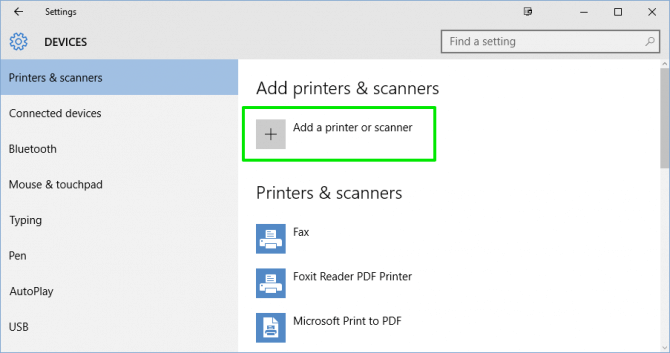
- Tıkla Yazıcılar simgesi, sonra Yazıcı veya tarayıcı ekleyin Yazıcıyı yüklemek için
Bu, genellikle yazıcınızı şu adresten yüklemediğinizde olur. Windows Denetim Masası. Bu durumda çözüm, bunu değiştirmenizi sağlamaktır.
5. Uygun yazıcıya geçin
Yalnızca metin kabul edebilen bir yazıcıda form yazdırmayı denediniz mi? Ardından, grafikleri işleyebilen başka bir yazıcıya geçmekten başka hızlı bir çözüm yoktur.
Açıkçası, yalnızca metin yazdırabilen bir cihazda görüntüleri yazdıramazsınız. Bu yüzden durumun böyle olmadığından emin olun.
6. Bir kayıt defteri temizleyicisi kullanın
Windows kayıt defteri, çok sayıda hata türünün özüdür. Bu, yazıcı ayarlarının dahil olduğu yazılım ve donanım ayarları için ana veritabanı depolama alanı olduğu için şaşırtıcı değil.
Çalışma zamanı 482 hatası bir noktada zarar gören kayıt defterindeki bazı yazıcı ayarlarından kaynaklanabilir.
Bunu çözmek için, PC'nizdeki tüm hasarlı ayarları düzeltebilen otomatik bir araç olan bir kayıt defteri temizleyicisi kullanmanız gerekir.
⇒ CCleaner'ı edinin
7. Yazdırma biriktiricisini temizleyin
- Açık Çalıştırmak ve services.msc yazın.

- Hizmetler listesine ilerleyin ve tıklayın Yazdırma biriktiricisi.
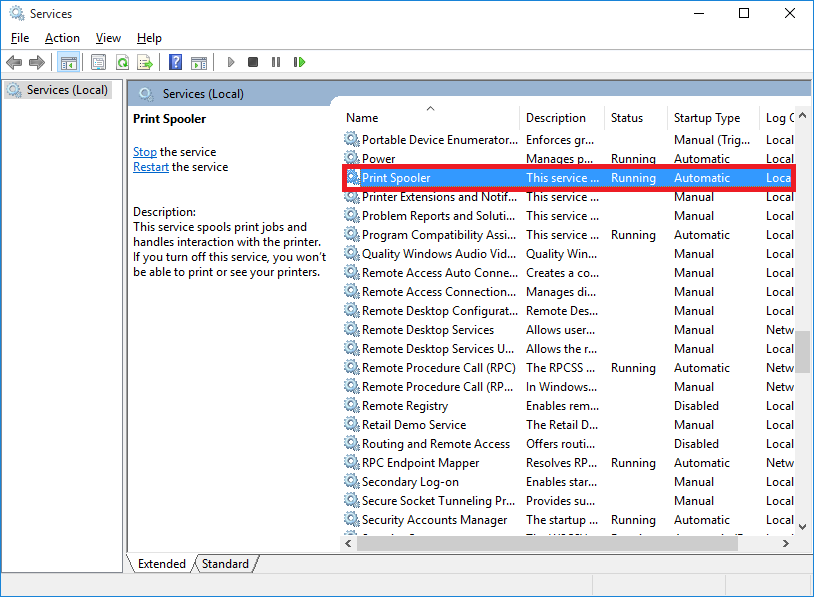
- Sağ üst köşede, üzerine tıklayın Hizmeti durdurun.

Yazdırma biriktiricisi, Windows'un çoğu yazdırma işini yönetebildiği bir kuyruktur. Bunu temizlemek çok verimlidir ve services.msc penceresinden veya Komut İsteminden yapılabilir.
- basın Windows Tuşu + S ve yazın cmd.
- Aç Komut İstemit yönetici olarak.
- Aşağıdaki komutu yazın:
net durdurma biriktiricisi - Sonra şunu yazın:
DEL /F /S /Q %systemroot%System32spoolPRINTERS - Son olarak, aşağıdakini bir kez daha yazın ve Enter'a basın:
net başlangıç biriktiricisi- Bu adımları bir sunucuda uyguluyorsanız, başka bir sunucuda işlenmekte olan başka yazdırma işi olmadığından emin olun. yazıcılar çünkü bunlar da silinecek.
Tüm bu çözümler sorunu çözemezse, yazıcınızın sıkıştığını veya kağıdının bittiğini veya yazıcınızın antivirüs yazılımı görevini yapmamıştır.
Kötü amaçlı bir dosya potansiyel olarak sistemi etkiliyor ve bu hataya diğerlerinin yanı sıra neden oluyor. Bu bakımdan şuraya bir göz atın Windows 10 için en iyi antivirüs çözümleri.
Bazıları için hata yazıcıya bağlı olsa da, diğerleri bunun Adobe Acrobat veya benzeri araçları kullanırken oluştuğunu bildirmiştir. Durumunuz da buysa, etkilenen yazılımı yeniden yükleyin.
Bu çözümleri uyguladıktan sonra hala sorun yaşıyorsanız, aşağıdaki yorumlar bölümünde bize bildirin.


